So beheben Sie das Problem, dass auf dem iPad kein Ton zu hören ist
Das iPad ist bislang das Gerät, das sich im Gegensatz zum iPhone von den Kontroversen ferngehalten hat. Aber heutzutage beschweren sich Benutzer über Kein Ton auf dem iPad. Sie behaupten, dass ihr iPad nicht mehr funktioniertWenn es um Sound geht, ist das Gerät buchstäblich sprachlos. Wenn Sie einer der Benutzer sind, deren iPad-Sound nicht funktioniert, haben wir einige Lösungen für Sie. Werfen wir einen Blick auf diese Lösungen, die helfen können, wenn das iPad eingeschaltet ist, aber nicht funktioniert.
Lösung 1: Überprüfen Sie, ob sich das iPad im Kopfhörermodus befindet
Überprüfen Sie, ob sich Ihr iPad im Kopfhörermodus befindet. Der Kopfhörermodus bedeutet, dass der gesamte Ton von Ihrem iPad auf die Kopfhörer übertragen wird. Sie können überprüfen, ob sich Ihr Gerät im Kopfhörermodus befindet oder nicht. Dies kann durch Drücken einer beliebigen Lautstärketaste erfolgen. Wenn auf dem Bildschirm "Kopfhörer" angezeigt wird, befindet sich Ihr iPhone möglicherweise im Kopfhörermodus. Wenn Sie einen Kopfhörer oder ein drahtloses Gerät angeschlossen haben, müssen Sie die Verbindung trennen, damit Ihr iPad nicht mehr im Kopfhörermodus ist.
Lösung 2: Überprüfen Sie den Stummschalter des iPad
Die Stummschaltung ist für jedes Apple-Gerät vorhanden. Und natürlich ist es auch auf dem iPad vorhanden. Und wenn Ihr iPad keinen Ton hat, liegt dies möglicherweise an der Stummschaltung. Alles, was Sie tun müssen, ist, den Stummschalter auszuschalten und zu prüfen, ob der verlorene Ton auf dem iPad wieder da ist oder nicht.
Lösung 3 Ausschalten, nicht stören
Nicht stören-Modus im iPad stoppt Warnungen,Benachrichtigungen und Anrufe aufgrund von Vibrationen, Geräuschen oder Aufleuchten des Bildschirms, wenn der Bildschirm gesperrt ist. Wenn Sie also auf das Problem "Kein Ton bei iPad-Spielen" stoßen, ist möglicherweise der Modus "Nicht stören" dafür verantwortlich. Alles, was Sie tun müssen, ist die folgenden Schritte auszuführen, um es auszuschalten.
Gehe zu den Einstellungen. Klicken Sie auf "Nicht stören". Schalten Sie den Schalter aus, wenn er eingeschaltet ist. Sie sind für den Tag fertig.

Lösung 4: Netzwerkeinstellungen zurücksetzen
Wenn Sie sich immer noch beschweren "kein Ton auf meinemiPad "oder" Mein iPad hat keinen Ton ": Wenn Sie die Netzwerkeinstellungen zurücksetzen, können Sie das Problem ebenfalls beheben. Führen Sie die folgenden Schritte aus, wenn der Ton während des Spiels auf dem iPad nicht funktioniert.
Schritt 1: Gehen Sie zu Einstellungen und klicken Sie auf Allgemein. Suchen Sie nach der Option Zurücksetzen.
Schritt 2: Suchen Sie in der Option Zurücksetzen nach Netzwerkeinstellungen zurücksetzen und klicken Sie darauf. Hiermit werden auch die WLAN-Kennwörter und -Netzwerke, die VPN- und APN-Einstellungen sowie die Mobilfunkeinstellungen zurückgesetzt.
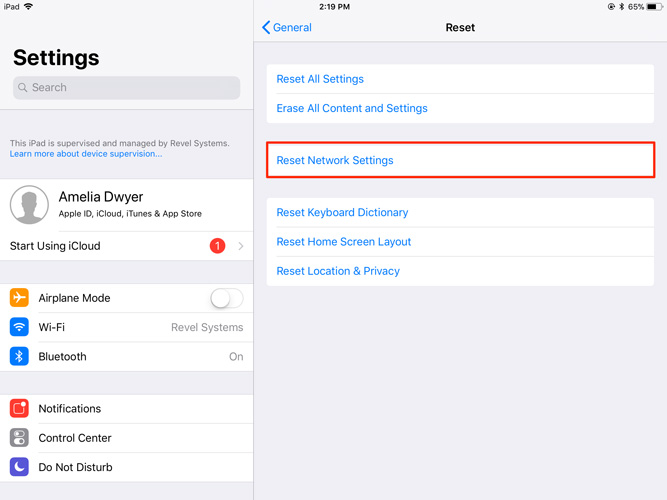
Lösung 5: Neustart des iPad erzwingen
Durch erzwungenes Neustarten eines Geräts werden die Probleme behobenmit ihr verbundenen. In diesem Fall können Sie das Problem mit der iPad-Stummschaltung auch hier beheben. Alles, was Sie tun müssen, ist die folgenden Schritte zu befolgen.
Schritt 1: Halten Sie die Ein / Aus-Taste und die Home-Taste gedrückt.
Schritt 2: Halten Sie gedrückt, bis der Bildschirm ausgeht und sich wieder einschaltet. Das Apple-Logo wird nach dem Neustart des Geräts angezeigt und zeigt an, dass es neu gestartet wurde.

Lösung 6: Reinigen Sie den Ladeanschluss und die Kopfhörerbuchse
Wenn das Problem weiterhin besteht, stellen Sie sicher, dass Sie sauber sindder Lautsprecher sowie die Kopfhörerbuchse. Wenn sich an der Kopfhörerbuchse etwas befindet, wird Ihr iPad möglicherweise in den Kopfhörermodus versetzt und stumm geschaltet. Prüfen Sie auch, ob die Lautsprecher sauber sind und nichts den Ton stört.
Lösung 7: Fix iPad kein Ton ohne Datenverlust
Wenn alle Lösungen nicht funktionieren, können SieVerwenden Sie immer Tenorshare ReiBoot, um das Problem zu beheben. Das Tool eignet sich für alle Arten von Apple-Geräten, einschließlich iPad. Dieses Tool bietet eine Ein-Klick-Lösung für alle Probleme, die mit Apple-Geräten zusammenhängen. Hier finden Sie eine schrittweise Anleitung, wie Sie Ihr Problem mit ReiBoot beheben können.
- Schritt 1: Klicken Sie auf Fix All iOS Stuck, nachdem Sie Ihr Gerät mit dem Computer verbunden und die Software ausgeführt haben.
- Schritt 2: Wenn Ihr iPad einen Fehler aufweist, wird der folgende Bildschirm angezeigt. Wählen Sie "Jetzt reparieren", um Ihr iPad in den Wiederherstellungsmodus oder DFU-Modus zu versetzen.
- Schritt 3: Laden Sie das neueste Firmware-Paket online herunter. Klicken Sie auf "Download", um die Installation des Pakets zu starten.
- Bald nachdem das Paket vollständig heruntergeladen ist,Wählen Sie "Start Repair", um die Wiederherstellung Ihres Geräts zu starten. Der Vorgang kann einige Minuten dauern. Stellen Sie sicher, dass Ihr iPad während dieses Vorgangs verbunden ist. Nach Abschluss des Vorgangs wird Ihr Gerät neu gestartet und das Problem behoben.
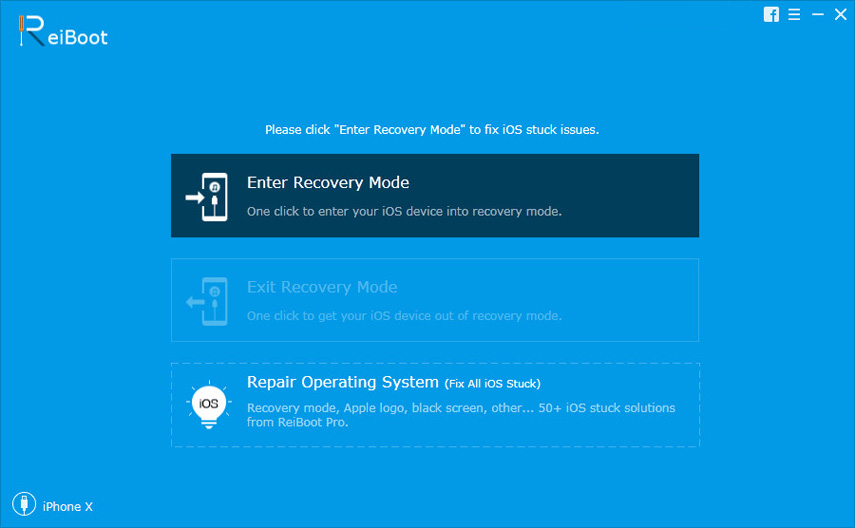


Lösung 8: Hardwareproblem? Wenden Sie sich an Apple, um Hilfe zu erhalten
Wenn Sie der Meinung sind, dass das Problem mit einem der folgenden Probleme zusammenhängt:die Hardware, dann ist es besser, zum Apple Care Center zu gehen. Sie können beispielsweise Apple Care aufsuchen, wenn Sie das iPad in Wasser fallen lassen und der Ton nicht funktioniert. Wenn für Ihr Gerät eine Garantie besteht, löst das Unternehmen Ihr Problem kostenlos. Wenn nicht, müssen Sie eine Servicegebühr gemäß der Größe Ihrer Ausgabe erheben.
Zusammenfassung
Kurz gesagt, Sie haben gerade einen Blick auf die Top 8 geworfenLösungen, die Ihnen bei der Lösung des Problems "iPad-Sound funktioniert nicht mehr" helfen können. Sie können jeden von ihnen ausprobieren, aber wir empfehlen Ihnen, Tenorshare ReiBoot zu wählen, da es zuverlässig ist. Vergessen Sie nicht, unten Ihr Feedback zu kommentieren.







![[Gelöst] Wie man iOS 11 / iOS 12 behebt Kein Soundproblem](/images/ios-11/solved-how-to-fix-ios-11ios-12-no-sound-issue.jpg)

